本文為您介紹如何匯入從開源引擎匯出的任務至DataWorks。
操作步驟
進入開源引擎匯入頁面。
登入DataWorks控制台,切換至目標地區後,單擊左側導覽列的,在下拉框中選擇對應工作空間後單擊進入資料開發。
單擊左上方的
 表徵圖,選擇。
表徵圖,選擇。在左側導覽列,單擊。
建立匯入任務。
在調度引擎作業匯入頁面,單擊右上方的建立匯入任務。
在建立匯入任務對話方塊中,配置各項參數。
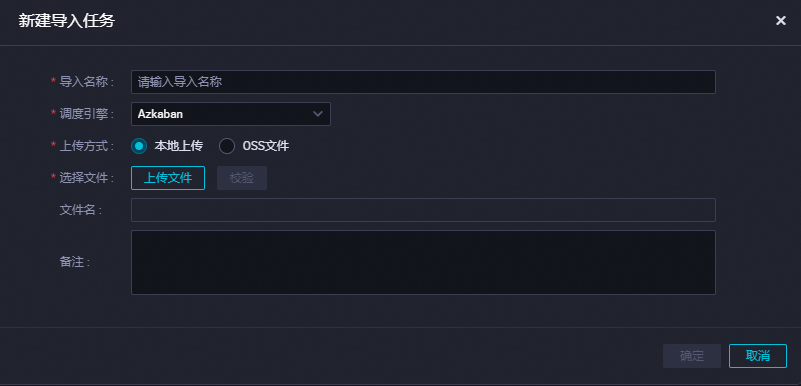
參數
描述
匯入名稱
輸入匯入任務的名稱。
調度引擎
包括Airflow、Azkaban、Data Go、DolphinScheduler、Oozie、彩雲間和阿里雲EMR。
上傳方式
包括本地上傳和OSS檔案:
當選擇上傳方式為本地上傳時,請進行以下操作:
單擊上傳檔案。
在本地選擇需要上傳的檔案,單擊開啟。
單擊校正。
待頁面顯示資源套件校正成功,確認檔案的格式和內容無誤。
說明本地檔案最多支援上傳30 MB。如果超過30 MB,請使用OSS檔案上傳。
當選擇上傳方式為OSS檔案時,請輸入OSS連結,並進行校正和檔案預覽。
備忘
對匯入任務進行簡單描述。
單擊確認,進入編輯匯入任務頁面。
編輯匯入任務。
在編輯匯入任務頁面,篩選匯入對象。
該頁面預設顯示匯入對象為周期任務。如果您匯入的是其他類型的對象,請在匯入對象下拉式清單中進行篩選。
可選:單擊右側進階設定,設定節點類型和計算引擎的映射關係,配置完成後單擊確認。
如果目標工作空間有多個計算引擎,請通過進階設定選擇任務的映射關係。
單擊頁面右上方的開始匯入。
查看匯入報告。
在匯入進度對話方塊中,確認任務的匯入進度。
待任務匯入成功後,單擊返回匯入工作清單。
在匯入工作清單頁面,單擊相應任務後的查看匯入報告,查看匯入任務的基本資料、匯入結果、明細和匯入設定。